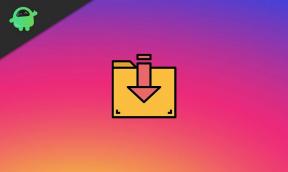Kako ispraviti fatalnu pogrešku Myth of Empires
Miscelanea / / November 30, 2021
Mit o carstvima je višeigračka pješčana videoigrica open-world survival craft videoigra koju su u studenom 2021. objavili Angela Game i Antiidelay. Iako je igra dobila uglavnom pozitivne kritike na Steamu, čini se da neki igrači imaju nekoliko problema ili grešaka s ovim naslov na svojim računalima. Sada, ako također igrate Myth of Empires na svom Windows računalu i naiđete na fatalnu grešku, svakako slijedite ovo vodič.
Trenutno je u ranoj beta fazi i nema potrebe reći da igra trenutno može imati više bugova ili problema dok programeri ne objave stabilnu verziju. Očekuje se da će programeri povremeno smisliti nekoliko ispravaka zakrpe kako bi riješili više problema ili grešaka s naslovom. Međutim, ako se suočite s nekom vrstom fatalne pogreške ili zaostajanja ili problema s rušenjem igre, uvijek je bolje pokušati popraviti ručno na svom kraju.

Sadržaj stranice
-
Kako ispraviti fatalnu pogrešku Myth of Empires
- 1. Privremeno onemogućite zaštitu u stvarnom vremenu
- 2. Provjerite datoteke igre na Steamu
- 3. Izbrišite nedavno instalirane programe trećih strana
- 4. Onemogućite preklapajuće aplikacije
- 5. Pokrenite SFC skeniranje
Kako ispraviti fatalnu pogrešku Myth of Empires
Ponekad je moguće da je vaša PC igra u sukobu s bilo kojim programom treće strane ili antivirusnim softverom i da vam počne izbacivati neočekivanu fatalnu pogrešku. Dok neki pogođeni igrači izvještavaju da su naišli na pogrešku "Unhandled Exception: EXCEPTION_ACCESS_VIOLATION" na računalu dok pokušavaju pokrenuti igru Myth of Empires. Dakle, ovdje smo podijelili nekoliko mogućih rješenja za rješavanje, pokušajte riješiti ovaj problem.
1. Privremeno onemogućite zaštitu u stvarnom vremenu
Prvo što biste trebali učiniti je jednostavno onemogućiti zaštitu u stvarnom vremenu u svom antivirusnom softveru kako biste provjerili postoji li problem.
- Klikni na izbornik Start > Traži zaštita od virusa i prijetnji.
- Kliknite na nju iz rezultata pretraživanja i isključiti the zaštita u stvarnom vremenu ručno.
- Dalje, potražite braniteljski vatrozid iz izbornika Start > Otvorite ga i isključiti ručno.
2. Provjerite datoteke igre na Steamu
Ponekad oštećena ili nedostaje datoteka igre na računalu također može uzrokovati probleme s pokretanjem ili ispravnim pokretanjem igre. Preporuča se provjeriti datoteke igre na Steamu i pokušati ih popraviti. Učiniti tako:
- Otvoriti Steam > Idi na Knjižnica.
- Desni klik na Mit o carstvima igra.
- Kliknite na Svojstva > Idi na Lokalne datoteke tab.
- Odaberi Provjerite integritet datoteka igre…
- Ovaj proces će početi provjeravati i provjeravati sve instalirane datoteke igre da li postoji neka datoteka koja nedostaje/oštećena ili ne.
- Neka proces bude dovršen. Kada završite, zatvorite Steam klijent i ponovno pokrenite računalo da biste primijenili promjene.
- Konačno, ponovno otvorite Steam i pokušajte ponovno pokrenuti igru Myth of Empires.
3. Izbrišite nedavno instalirane programe trećih strana
Kobna pogreška Myth of Empires može biti uzrokovana korištenjem alata i aplikacija trećih strana koje se mogu neočekivano sukobiti s igrom. Vrijedno je preporučiti da deinstalirate programe trećih strana na računalu jedan po jedan i provjerite postoji li problem. Ako se problem pojavi nakon nedavnog instaliranja programa, prvo izbrišite određeni program i provjerite postoji li problem. Učiniti tako:
- Klikni na izbornik Start > Traži Upravljačka ploča i kliknite na njega za otvaranje.
- Sada, kliknite na Deinstalirajte program > Potražite instalirani program s popisa koji uzrokuje problem.
- Kliknite na aplikaciju da biste je odabrali > Kliknite na Deinstaliraj.
- Ako se to od vas zatraži, potvrdite zadatak i pričekajte da se program u potpunosti deinstalira.
- Kada završite, obavezno ponovno pokrenite računalo da biste primijenili promjene.
4. Onemogućite preklapajuće aplikacije
Alternativno, možete pokušati onemogućiti preklapajuće aplikacije trećih strana koje mogu uzrokovati nekoliko problema s izvedbom sustava ili bilo kakvim pokretanjem igre.
Onemogući Steam Overlay:
- Otvori Steam desktop klijent > Kliknite na Steam iz gornjeg lijevog kuta.
- Ići Postavke > Pojavit će se novi skočni prozor.
- Kliknite na U igri s lijevog okna > Obavezno kliknite na potvrdni okvir pored 'Omogući Steam Overlay tijekom igre' mogućnost da ga poništite/onemogućite.
- Kada završite, kliknite na u redu za spremanje promjena > Ponovo pokrenite Steam da biste također primijenili promjene.
Onemogući Discord Overlay:
Oglasi
- Pokrenite Razdor aplikacija > Kliknite na ikona zupčanika na dnu.
- Kliknite na Preklapanje pod, ispod Postavke aplikacije > Upaliti the Omogući preklapanje u igri.
- Klikni na Igre kartica > Odaberi Mit o carstvima.
- Konačno, isključiti the Omogući preklapanje u igri preklopiti.
- Obavezno ponovno pokrenite računalo da biste primijenili promjene.
Onemogućite Xbox Game Bar:
- Pritisnite Windows + I ključeve za otvaranje Postavke sustava Windows.
- Kliknite na Igranje igara > Idi na Traka za igre > Isključite Snimite isječke igara, snimke zaslona i emitirajte pomoću trake za igre opcija.
Ako u tom slučaju ne možete pronaći opciju Game Bar, samo je potražite u izborniku postavki sustava Windows.
Onemogućite Nvidia GeForce Experience Overlay:
Oglasi
- Pokrenite Nvidia GeForce iskustvo app > Idi na Postavke.
- Klikni na Općenito kartica > Onemogući the Preklapanje u igri opcija.
- Konačno, ponovno pokrenite računalo kako biste primijenili promjene i ponovno pokrenite igru.
5. Pokrenite SFC skeniranje
Ako vam nijedna od metoda nije uspjela, pokušajte pokrenuti SFC (System File Checker) skeniranje na vašem Windows računalu kako biste provjerili postoji li interni problem sa sistemskim datotekama ili instaliranim aplikacijama. Ako postoji problem, sustav će ga pokušati riješiti ili će vas obavijestiti o konkretnom problemu. Dakle, moći ćete vrlo lako otkriti i riješiti određeni problem. Učiniti tako:
- Klikni na Izbornik Start i tip cmd.
- Sada, desni klik na Naredbeni redak iz rezultata pretraživanja.
- Odaberi Pokreni kao administrator > Ako se to od vas zatraži, kliknite na Da dati administratorske privilegije.
- Nakon što se otvori prozor naredbenog retka, upišite sljedeću naredbu i pritisnite Unesi izvršiti: [Postoji razmak ispred /]
sfc /scannow
- Sada pričekajte da se proces završi.
- Kada završite, ponovno pokrenite računalo kako biste odmah promijenili efekte.
To je to, momci. Nadamo se da vam je ovaj vodič bio od pomoći i da je fatalna pogreška sada riješena na vašem računalu. Ako imate dodatnih pitanja, možete komentirati ispod.